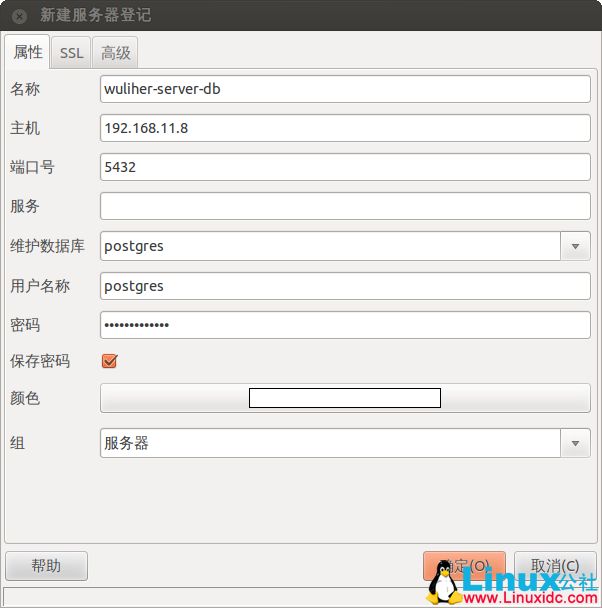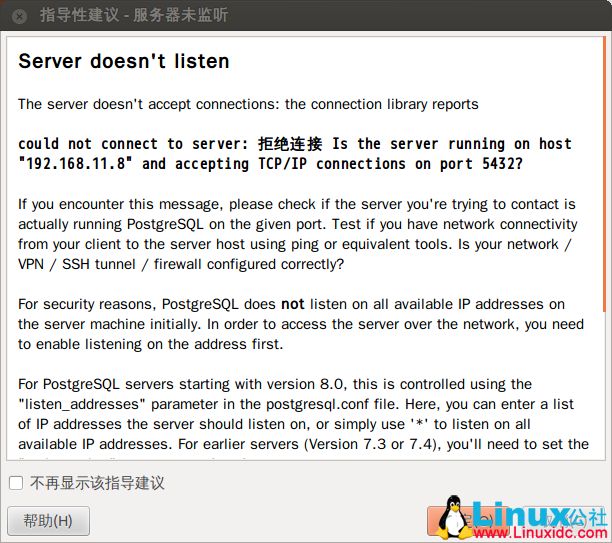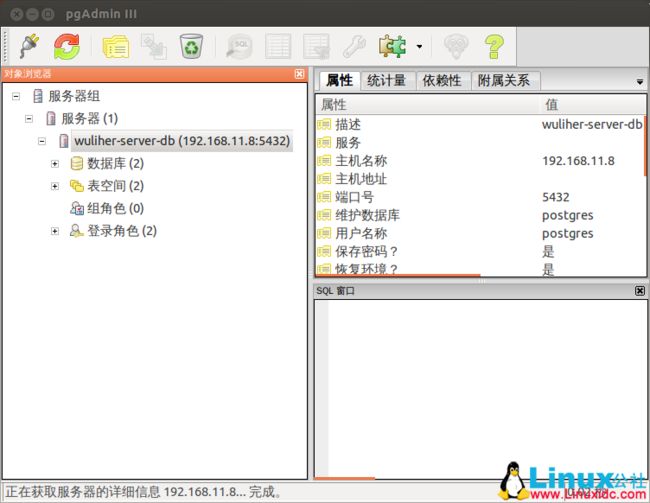在Ubuntu Server 12.04 LTS上搭建可远程访问的PostgreSQL 9.1环境
1. 搭建Ubuntu Server 12.04 LTS
参看:Ubuntu Server 12.04 LTS 安装截图 http://www.linuxidc.com/Linux/2014-01/95849.htm
用VMware 8安装Ubuntu 12.04详细过程图解 http://www.linuxidc.com/Linux/2012-07/64897.htm
Windows XP硬盘安装Ubuntu 12.04双系统图文详解 http://www.linuxidc.com/Linux/2012-04/59433.htm
注:安装方式中选择了Postgresql数据库服务器安装
2. 搭建Postgresql环境
注:第二章的参考文章: 《Ubuntu 10.10 Server+Nginx+Django+Postgresql安装步骤》 http://www.linuxidc.com/Linux/2010-10/29524.htm
2.1 【服务器端】修改Ubuntu用户密码
$sudo passwd postgres
2.2 【服务器端】修改数据库用户postgres的密码
2.2.1 切换到Linux下postgres用户
$sudo su postgres
2.2.2 登录postgres数据库
$psql postgres
2.2.3 修改密码
ALTER USER postgres with PASSWORD '新密码';
3. 配置远程访问环境
如果不进行相关配置的话,在终端使用pgADMIN III访问数据库时会出现如下错误
设定接续信息
点击确定按钮后出错
3.1 【服务器端】配置可连接接口(postgresql.conf)
3.1.1 打开postgresql.conf文件
$sudo vim /etc/postgresql/9.1/main/postgresql.conf
3.1.2 检索修改位置
/listen_addresses
3.1.3 修改文件(i,进入编辑模式)
# YU ADD 2012-4-30
listen_addresses = ‘*’
3.1.4 保存文件(:wq)
3.2 【服务器端】配置可连接服务器信息(pg_hba.conf)
3.1.1 打开pg_hba.conf文件
$sudo vim /etc/postgresql/9.1/main/pg_hba.conf
3.1.2 检索修改位置
元文件内容
host all all 127.0.0.1/32 md5
3.1.3 修改文件(i,进入编辑模式)
在3.1.2后添加下述设定内容
# YU ADD 2012-4-30
host all all 192.168.11.0/24 md5
注:该修改的目的是允许所有机器,所有用户都使用TCP/IP协议连接,用密码进行认证的方式
如果想指定数据库的话,需要修改第一个 all,如果需要指定用户的话,修改第二个all
如果想明确访问机器的ip地址的和话,修改192.168.11.1/24部分,目前这部分的设定含义是允许从192.168.11.0到192.168.11.255的IP地址的机器访问数据库。
3.1.4 保存文件(:wq)
3.1.5 重启postgres数据库
$sudo /etc/init.d/postgresql restart
3.3 【终端】尝试连接
成功。
PostgreSQL 的详细介绍:请点这里
PostgreSQL 的下载地址:请点这里
PostgreSQL缓存详述 http://www.linuxidc.com/Linux/2013-07/87778.htm
Windows平台编译 PostgreSQL http://www.linuxidc.com/Linux/2013-05/85114.htm
Ubuntu下LAPP(Linux+Apache+PostgreSQL+PHP)环境的配置与安装 http://www.linuxidc.com/Linux/2013-04/83564.htm
Ubuntu上的phppgAdmin安装及配置 http://www.linuxidc.com/Linux/2011-08/40520.htm
更多Ubuntu相关信息见Ubuntu 专题页面 http://www.linuxidc.com/topicnews.aspx?tid=2